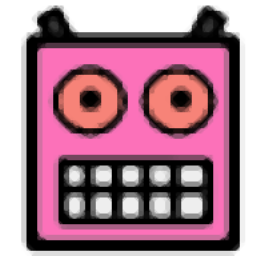
Yoshimi(音频合成器)
v2.0 官方版大小:8.71 MB 更新:2021/03/12
类别:音频处理系统:WinXP, Win7, Win8, Win10, WinAll
分类分类
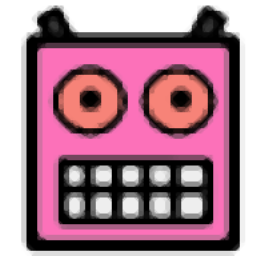
大小:8.71 MB 更新:2021/03/12
类别:音频处理系统:WinXP, Win7, Win8, Win10, WinAll
Yoshimi提供音频合成功能,通过这款软件就可以在电脑上对音频合成,可以实时合成,可以运行复音或单音,并在一个或多个MIDI通道上同时播放多个音色,并具有广泛的微调功能,它包括广泛的加性,减性和填充合成器功能,可以在同一补丁中同时运行,它还具有八个音频效果模块,为用户附加音频效果提供更多可选方案,对于需要设计音乐的朋友很有帮助;Yoshimi提供丰富的乐器选择,提供丰富的合成引擎,打开乐器库时您可以准确分辨出每个乐器使用了哪些合成器引擎,方便用户设计新的音乐,如果你需要这款软件就下载吧!
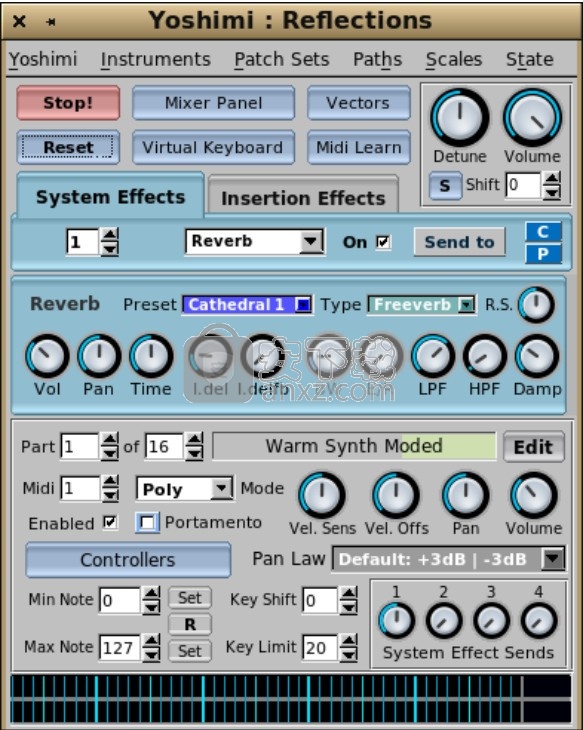
1、三个独立的引擎
每个都具有独特的特征,可以一起使用也可以单独使用
2、十六个发动机套件
用于最终的发动机多层制造,或用于合成鼓套件
3、矢量控制
使用推子或X / Y Midi游戏杆在任何通道上管理多达四个独立的声音
4、通道/按键触后支持(实验/开发)
通过触后控制滤波器的q /截止,弯音,调制和通道音量
5、独奏
实时播放时无缝切换多达16种声音(包括矢量声音)
6、微调
与Scala兼容的比例尺和键盘映射
7、广泛的Midi-Learn
捕获几乎所有内部控件以及许多具有普通7位值或NRPN甚至7位NRPN的开关,然后编辑响应
8、命令行访问
无头操作和高可达性,适用于视力或运动控制问题
9、音调和音色变化丰富
就像在现实世界中一样,吉见提供了确保两个音符都不相同的方法。
控制自动化
控件自动化支持是通用控件界面的一部分。 Yoshimi处理的NRPN有重要的扩展。在MIDI控制器中,对MIDI音量变化(CC#7)的敏感度可以通过与声像宽度等相同的方式来改变。数字范围是64到127;范围是64至127。相对于GUI控件,默认值为96时,灵敏度为以前的-12dB。 127给出0dB,64给出-26dB。
与此同时,还支持更多的NRPN,以便可以通过自动化执行其中一些控制。该配置看起来很像蒸汽朋克,但实际上非常易于使用,只需要可以发送MIDI CC的实用程序即可。 NRPN并不特殊。它们只是CC的特定模式。
MIDI CC
为了在情况似乎不正确时提供帮助,可以显示原始传入的抄送。这是从“设置” /“ MIDI”选项卡启用的。这些是Yoshimi进行任何处理之前的值。
自从Cal fi首次引入MIDI程序以来,它们就一直很干净,但是现在GUI的更改也一样干净。尽管通常最好在静音的情况下更改程序,但是即使在发声的时候也几乎没有咔嗒声。与其他任何发声部件完全没有干扰。
有时MIDI CC似乎无法提供预期的结果。有一种报告所有传入CC的设置,以便可以发现Yoshimi实际看到的内容(可能不是预期的那样)。
应一个用户的要求,Yoshimi(并且只有Yoshimi)具有CC 2,Breath的实现。
控制。此功能将音量与fifilter cutoffff相结合。
Yoshimi实现了“ legato脚踏开关”控件MIDI CC68。以64或更高的值发送此命令,它将切换到Legato模式。发送少于64个,它将恢复为以前的状态。因此,如果模式为“保利”,则可以追溯到该模式,并且它已经是“ Legato”,它将停留在“ Legato”。
向量
目前最好将零件的概念与渠道的概念更清楚地分开。 Yoshimi最多可以按16个块提供64个部分。使用通道号旁边的旋转框,可以决定要提供多少个部分。一个可以包含16、32或64个部分。默认情况下,所有的上半部分都映射到与下半部分相同的MIDI通道号,但是具有独立的声音和音色设置值。他们通常无法接收独立的便笺或控制消息。然而,矢量控制将智能化地工作,无论设置了多少,所有NRPN直接部分控制也将如此。
Bank 支持
通过用户可以在GUI中更改的ID,可以更好地识别银行根目录。也可以通过MIDI进行选择。 MIDI仅在当前根目录中看到库,但是GUI可以访问所有库。从命令行开始时,可以设置新的库根路径。它采用以下形式:
$ yoshimi -D / home /(用户名)/(目录)/(子目录)/ bank
Yoshimi将扫描此路径以寻找新的银行,但不会使根(或其任何银行)保持最新。
最终目录不一定是银行,但这是传统。从命令行运行时,可以访问许多系统以及root,bank和其他设置。
Yoshimi从主要配置文件中分离出了根源和银行,并创建了一个新的“历史”文件。
分离意味着可以在最合适的时间实现,保存和加载不同的功能。这些文件的文档类型为“ yoshimi”,因为它们与ZynAddSubFX不相关。
辅助功能
最新版本的Yoshimi的一个重要功能是改善了可访问性。可访问性的有效性和实用性将塑造未来的互补接口。首次更改了许多默认设置,以简化可访问性。
始终可以无忧无虑地运行吉美。从V 1.5.11开始,可以编译无头版本,而无需安装任何图形组件。真正的可访问控件是可用的。
运行后,可以在终端窗口中完成所有设置。某些设置将需要重新启动。
根,库,零件和工具也受到广泛的控制,包括列出和设置所有这些的能力。一个人可以做这样的事情:
添加根目录/ home / music / yoshimi / banks
设置第4部分程序130
在GUI中理所当然但会被遗忘的其他控件是主键移位和主音量。矢量控制的最重要部分是命令行。为此,需要进行大量的错误检查和反馈,可以使用文本到语音软件以语音的形式呈现这些错误。
命令行
Yoshimi对人的工作环境有很大的控制权。一个用户可以具有图形用户界面,命令行界面或同时具有这两个界面,并且可以保存这些设置。而且两个接口都可以禁用,因此Yoshimi以无头模式运行,在后台响应MIDI事件。
命令行界面可以访问所有顶级控件以及零件编辑控件,并且可以选择任何效果和效果预设。 16Yoshimi Software Synthesizer用户手册可用于更快地设置矢量控制。
比使用NRPN更容易。它允许对各种综合引擎进行设置。命令行也是上下文相关的,通过仔细选择命令名称和缩写,可以以最少的键入快速访问。
从1.5.8版开始,可以启动,停止和选择不同的实例以进行进一步控制。
Yoshimi的解析器对命令不区分大小写(但对文件名则不区分大小写),并且接受最短的明确缩写。这是很古怪的,并且希望拼写正确无视长度。
调音台面板窗口
混音器面板按钮将打开“混音器”窗口。混合器提供了所有已定义零件最重要的可调参数的全局视图。有两个视图,一个2x8视图和一个2x16视图。
调音台面板窗口允许您编辑一些重要的零件参数(乐器/音量/声像/等),它的作用类似于调音台。同样,从V 1.5.11开始,此窗口显示每个零件的VU表。要使零件成为当前零件,请在其“编辑”按钮上单击鼠标左键。要编辑乐器,请右键单击该乐器的“编辑”按钮。
使用JACK音频后端时,可以单独路由零件或将其发送到主L / R
输出,可以单独使用,也可以同时使用主要的Left和Right输出。这是从面板窗口控制的,并且设置与其他所有参数一起保存。
单独的直接声部输出将具有声部效果,以及与其链接的任何插入效果,但不具有系统效果。
Yoshimi以前默认使用JACK注册所有零件,但是现在有64个零件可用,这有点多了,所以Yoshimi现在使用“按需”模型。
在混合器面板窗口中,将在“编辑”按钮上方看到一个字段。该字段逐段确定音频目的地,默认情况下仅确定主要的L + R对。直接零件输出仅在活动的零件上公开,并且将目的地设置为零件或零件和两者。一旦激活,它们将在整个会话中保持不变,即使该部件后来被禁用或仅路由到主电源也是如此。这样其他程序就不会看到链接突然消失,尽管它们会变得无声。此设置保留在Yoshimi的补丁程序集中,下次加载时将被恢复。
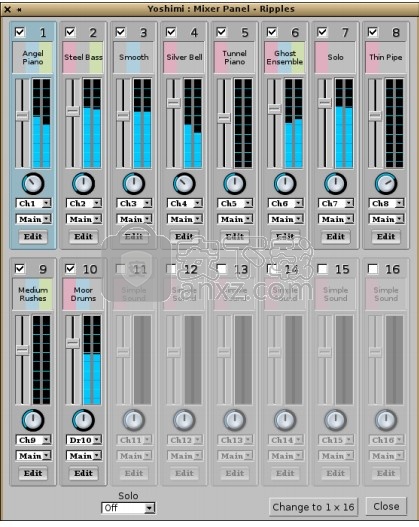
请注意,此对话框还有1x16版本(未显示)。 该对话框已被进一步更新; 以及Solo控件(如下所述)现在提供了单独的左右VU计量条。
1.零件摘要。
零件视图或摘要。
2.启用零件。 启用/禁用零件。 复选框启用/禁用零件。 禁用该部件后,其控件将显示为灰色。
值:关*,开
3.零件名称。 仪器名称。 单击此框以更改乐器(它将打开“编辑”窗口。
4.音量滑块。
音量栏。 更改零件的体积。
5. VU表显示。
播放时显示声部的电平。
6.平移旋钮。
平移拨号按钮。 更改零件的平移。
值:0(左)至64 *(中心)至127(右)
7.频道。
从MIDI通道接收。 更改分配给声部的MIDI通道
值:Ch1 *,Ch2,...,Ch16
8.主。设置音频目的地。设置此声部的音频,以将其路由到主音频输出,声部设置指定的音频或两个输出。此选项要求Yoshimi使用JACK音频。如果运行ALSA,则该选项被禁用(变灰)。声部的音频目的地(JACK)与补丁集一起保存,可用声部的数量也随之保存。 (ZynAddSubFX仍会加载这些文件,但会忽略无法识别的任何设置。如果在ZynAddSubFX中重新保存一个设置,则这些设置将丢失。)
值:主,部分或两者
9.编辑。
“编辑”按钮提供两个功能:鼠标左键:零件选择。鼠标右键:
仪器编辑。这种设置有点不直观,但是工具提示清楚地表明了您可能要使用哪个点击。
10.独奏。
有两个基本命令可更改Yoshimi响应传入MIDI的方式,因此,一组乐器中只有一个会看到音符打开事件,而所有组中的都会看到音符偏离事件。这些命令都在“混音器面板”中,如下所示。

它们被称为独奏功能。独奏设置保存在补丁集中,在加载当前喜欢的补丁集时可以节省一些挫败感。
由于Yoshimi V 1.7.1提供了一种新的操作模式,因此完整列表为:值:Off *,Row,Col,Loop,TwoWay,Channel对于这些模式,如果一个具有可编程的MIDI控制器,则可以设置激活特定部分,或增加/减少集合中哪个部分处于活动状态。 “独奏”下拉列表为“行”或“列”模式启用该功能,并使CC旋转框可见。使用此旋转框可以设置哪个传入CC更改获取新音符的声部。此CC发送的值会立即安静地执行实际更改。最重要的是,它会通过音符off释放和效果尾音来保留所有现有音符。
行表示所有第一个16个通道都将设置为通道1,但只有一个处于活动状态,一个CC会拨出任何部分,而禁用其他部分。在“行”模式中,表面上的前16个声部全部都在通道1上接收。如果要在演奏时通过多个乐器变化的乐曲现场演奏,此模式最有用。它最好与脚踏开关配合使用,该脚踏开关在内部存储一个通道号,并在每次按动时递增/递减,然后发送。
尽管这使用了所有前16个声部,但可以将声部的数量设置为32,这样一个声部就可以将17+行用于正常的1到16通道。同样,如果设置了矢量控制,Solo会智能地识别这一事实,并且针对它找到的每个矢量,它将适当地切换整个矢量列的输入/输出。
要在“列”模式下运行Solo,一个部件需要设置32个(最好是64个)部件。通过这种设置,每个通道最多可以切换4个部件,并且彼此独立。但是,这更像矢量控制,其工作方式是必须以16为一组进行切换。例如,要控制通道4的第一列,将发送4、20、36、52来选择所需部分。此用法更适合后期录制MIDI自动化。
对于这两种模式,如果一个具有可编程的MIDI控制器,则可以将其设置为激活特定的部分,或者增加/减少该集合中哪个部分是活动的。
请注意,仅建议将行和列用于自动化。
环形。循环模式是行模式的变体。在这种模式下,如果一个人通过指定的CC发送任何值(零以外的任何值),它将使活动部分增加1,在16之后滚动到1。这甚至可以使最笨的脚踏控制器可用。
为了使它们轻巧,需要加载并激活所有需要的补丁和零件,但这可以从保存的补丁集中获得,并且仅在第一次发送CC时才更改通道。为了看起来真的很聪明,可以将其全部嵌入MIDI fifile中。
一个人可以演奏一个需要在10个乐器之间进行实时切换的乐曲,使用脚踏开关进行频道切换。该设备保留一个通道号(从零开始),并根据按下哪个开关对其进行递增/递减,然后发送结果CC。
在2017年Linux音频会议上,很明显,循环功能可能存在问题。出现此问题的原因是廉价的脚踏开关被“弹起”,然后将发出两次更改而不是一次更改。现在可以通过添加大约60ms的反跳计时器来解决该问题,以便忽略该时间内的第二个脉冲。
双向。当时建议的进一步发展现已实施。这是TwoWay选项的添加。此选项的工作方式与“循环”类似,但是1到63之间的值将逐步降低而不是逐步升高,因此,如果确实出错,则可以快速进行纠正。
使用合理的MIDI控制器,通常可以设置几个脚踏开关来报告相同的CC,但值不同。或者,坚持其原始值,并通过QmidiRoute之类的方法进行转换。
渠道。如果在指定CC上发送的值大于63,则这种新的操作模式将阻止发送到与MIDI通道不在同一MIDI通道上的所有声部的新音符。注意仍然会看到Offff消息。如果CC值小于64,则将重新启用这些其他部分。
如果在不同的信道上发送相同的CC,则新CC将取消旧CC,并成为独播CC。因此,任何通道都可以取消该功能。
11.零件布局。
将面板的布局更改为其他布局,更改为2 x 8或更改为1 x 16。
12.关闭。
关闭窗口。
虚拟键盘
本节描述了Yoshimi虚拟键盘的详细用法。 虚拟键盘可使用键盘/鼠标播放一个音符。 没有MIDI要求。
使用计算机键盘:键盘被分为三个八度。 按键可能不会触发音符开启; 当另一个窗口小部件具有键盘焦点时,就会发生这种情况。 要使用计算机键盘弹奏,请单击虚拟键盘。
使用鼠标:可以使用鼠标来玩。 如果在按住鼠标键的同时按下Shift键,则在释放鼠标键时不会释放这些键。 如果按下停止! 或ZynAddSubFX / Yoshimi主窗口中的“紧急”按钮,将释放所有按键

8.2.1虚拟键盘基础知识
1. Pwh
2. Midi频道
3.速度
4.速度
5.八度
6.关键十月
7.地图十月
8.控制器
9. Cval
10.关闭
13. Pwh。
弯音旋钮。变桨轮。此项现在是一个滑块控件。重置到中间
位置,在滑块内单击鼠标右键。
14. Midi频道。
MIDI通道。设置虚拟键盘的MIDI通道。
值:1 *至16
15.速度。
音符的力度。设置虚拟键盘的音符力度。
值:1至127,100 *
16.速度。
速度随机性。
值:0 *至127
17.八度。
按给定的八度音阶转换所有虚拟键盘音符。
值:1、2 *,3、4、5
18.键Oct.移调上键(数字和“ qwert”键);这些键的范围是C-4到A-5(用八度代替“ 5”)。提醒一下工具提示。
值:1、2 *,3、4、5
19. Maps Oct.移调下键(“ sdghj”和“ zxcvb”);这些键的范围是C-3至E-4(用八度代替“ 4”)。提醒一下工具提示。
值:1、2 *,3、4、5
20.控制器。
键盘控制器。
值:01:车轮感测器,07:音量,10:潘宁,11:表情,64:延音,65:滑音,71:滤波器Q,74:滤波器频率*,75:带宽,76:FM增益,77: Res.c.freq,78:Res.bw。
虚拟键盘,ASCII映射
除了此虚拟键盘之外,还可以使用QWERTY(或Dvorak或AZERTY)键盘来产生音符。计算机键盘布局如图40上的图17“ QWERTY虚拟键盘布局”所示,从最低八度到最高八度,颜色分别为蓝色,绿色,红色。 “白色”键是浅色,“黑色”键是较深的颜色。 “ zxcvb ...”行上键的范围是C3至E4。 “ qwert ...”行上的键范围为C4至A5。这些八度范围可以调节。仅当虚拟键盘具有焦点时,计算机键盘才会产生笔记。
8.2.3虚拟键盘,控制器
本节(将提供)简要概述此窗口支持的控制器。
1. 01:Mod。车轮
2. 07:音量
3. 10:平移
4. 11:表达
5. 64:维持
6. 65:滑音
7. 71:过滤器Q
8. 74:过滤器频率。
9. 75:带宽
10. 76:FM增益
11. 77:水库。 C。频率
12. 78:Res。体重
下图显示了相应的控制器值下拉列表,每个值前均带有其MIDI控制编号re 1。
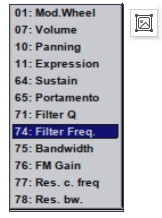
1.模组车轮。
设置MIDI调制值。这种控制只会对某些乐器产生影响。 (例如,它对“简单声音”没有影响)。
2.音量。
控制虚拟键盘正在演奏的乐器的总体音量。
3.平移。
控制虚拟键盘播放的声音的左右位置。
4.表达。
控制表达式。根据仪器的不同,其效果可能会有所不同。例如,对于“简单声音”,此控件非常类似于音量。
5.维持。
控制维持时间。即使使用“简单声音”也可以使用。使用它甚至可以使这个虚拟键盘具有某种“演奏家”表达的能力。
6.滑音。
控制从一个音高过渡到另一个音高的时间。使用它甚至可以使这个虚拟键盘具有某种“演奏家”表达的能力。
7.滤镜Q。控制仪器中使用的滤镜的清晰度。通常需要复杂的乐器才能发挥作用。例如,使用“ Fantasy”库中的“ Weird Pad”工具尝试此控件。
8.过滤频率。控制仪器中使用的滤波器的中心频率。通常需要复杂的乐器才能发挥作用。例如,使用“ Fantasy”库中的“ Weird Pad”工具尝试此控件。
9.带宽。
控制仪器中使用的滤波器的频率带宽。
10. FM增益。去做。尚未找到可以执行此控制的声音。看起来还没那么辛苦。
11. Res。 C。频率
共振中心频率。仅在零件已建立共振的情况下适用。
12. Res。体重
共振带宽。仅在零件已建立共振的情况下适用。
9种效果
“ Yoshimi效果”面板提供了许多可应用于零件的特殊效果。效果通常是黑盒,它们以指定的方式转换音频信号。更确切地说,在吉美中,效果的唯一输入数据是样本数组。输出是转换后的样本数组。
如上所述,效果没有任何其他信息。例如,无法识别按键。因此,按一个键不会启动LFO。相位旋钮将始终相对于全局LFO,仅取决于系统时间。
湿度决定效果结果及其输入的混合。在效果输出处进行混合。如果效果是湿的,则意味着没有任何输入信号绕过该效果。如果是干燥的,则效果没有效果。
插值意味着,如果一个MIDI学习了控件,则现在就可以使它们平稳地自动化,而不必像以前那样有些刻板。当以64帧(短帧数)运行时,这不会改变处理器需求。通过EQ低通滤波器的频率控制,这种内插对“锯”声特别有效。
9.1效果/面板类型
Effffects子面板有三种变体:
•系统效果。
•插入效果。
•零件/乐器效果。
这是主要效果面板的主要元素,其中显示了“系统”和“插入效果”选项卡。
图89:“系统效果”对话框
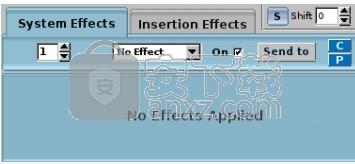
1.系统效果选项卡
2.效果数
3.效果名称
4.开
5.发送至
6. C
7. P
8.效果面板
9.插入效果选项卡
10.报告
1.系统效果选项卡。
系统效果选项卡。以下几节将介绍此选项卡中的项目。
2.效果编号。
效果编号。一次最多可以支持8个效果。
3.效果名称。
效果名称。
值:无效果*,混响,回声,合唱,移相器,AlienWah,失真,EQ,DynFilter
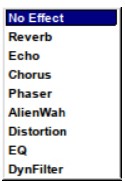
4.生效。
启用启用复选框。用于暂时禁用特定的系统效果而不更改设置。 Yoshimi V1.6.0的新功能
值:开*,关
5.发送至。
效果发送到。每个旋钮控制将左侧数字指示的系统效果中的多少发送到右侧数字指示的系统效果中。
值:下一个效果,淡出,干燥
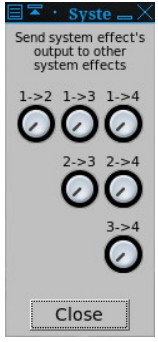
6. C.
复制到剪贴板对话框。
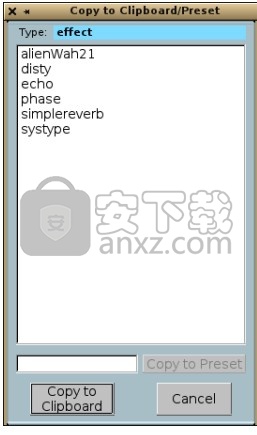
7. P.
从剪贴板粘贴对话框。
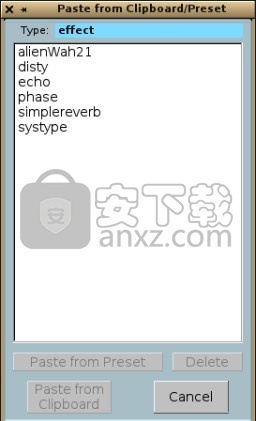
8.效果面板。
效果面板。该区域由所选效果的控件填充。
9.插入效果选项卡。
插入效果选项卡。此选项卡中的项目在9.1.2子节中介绍。
接下来的小节使用DynFilter效果作为主题效果面板,显示效果面板上的变化。
Lava熔岩音乐 音频处理43.49 MB2.3.7
详情酷软音频转换器 音频处理3.53 MB1.0.0.5
详情克克mp3录音软件 音频处理0.65 MB1.5.0.1
详情XMtool 音频处理6.66 MB1.0
详情Mutant音效库管理器 音频处理3.4 MB3.1.0
详情蜗牛音效 音频处理128.98 MB3.8.9
详情金舟音频大师 音频处理9.56 MB2.0.5.0
详情疯歌音效平台 音频处理99.44 MB1.3
详情Celemony Melodyne Uno v1.1.0.1 注册版 音频处理0 MB
详情MP3 CD Ripper 1.70 Build 1 汉化 音频处理1.24 MB
详情ashampoo music studio 7(音频处理软件) 音频处理45.52 MBv7.0.1.6 中文免费版
详情Abyssmedia Audio Converter Plus(音频转换工具) 音频处理5.27 MBv6.0.0.0 免费版
详情系统音量增强 Letasoft Sound Booster V1.4 汉化 音频处理2.00 MB
详情Sonarworks Reference 4 Studio(声学校正软件) 音频处理21.5 MBv4.1.3.9 中文
详情Samplitude Pro X4(音频制作软件) 音频处理943 MBv15.0 免费版
详情Audition CC 2018中文 音频处理560.88 MB附带安装教程
详情Any Sound Recorder 2.86 音频处理1.47 MB
详情Celemony Melodyne Studio(音频编辑器) 音频处理23.7 MBv5.0.0.048
详情arturia analog lab5(音乐混合软件) 音频处理1485 MBv5.0.0 附安装教程
详情magix acid pro 9.0 64位 音频处理493 MBv9.0.1.17 最新版
详情Cool Edit Pro 2.1 专业汉化特别版 音频处理0 MB
详情MP3 Joiner V1.2.2 单文件版 音频处理0.12 MB
详情ncm文件批量转换器(ncm格式转mp3格式) 音频处理3.17 MBv1.0 绿色免费版
详情音频编辑 Goldwave 音频处理23.6 MBv6.51 中文注册版
详情模拟电子技术基础 音频处理22.84 MBpdf高清扫描版
详情Dolby Access补丁 音频处理71.25 MBv2.0.462 附带使用说明
详情Guitar Rig5中文(吉他效果器软件) 音频处理1126 MB附安装教程
详情Dolby Access win10(3D杜比全景声插件) 音频处理1178 MBv2.0.462 (内置破解文件)
详情DFX音效增强 FxSound Enhancer 音频处理4.01 MBv13.028 汉化
详情adobe audition cc 2019中文绿色版 音频处理165 MBv12.0.1.34 免安装
详情MP3音频录音机 v12.20 企业 音频处理6.58 MB
详情明星志愿3 音频处理576.5 MB中文免安装版
详情auto tune 8 音频处理35.06 MBv8.1.2
详情Nero Wave Editor 3.3.00 绿色汉化版 音频处理0.78 MB
详情水果音乐制作软件 FL Studio 12.3 中文汉化版 音频处理435.00 MB
详情Mp3Resizer 1.5 汉化 (MP3压缩软件绿色版) 音频处理1.00 MB
详情Waves Tune(音高校正插件) 音频处理25.65 MBv1.1 免费版
详情BandLab Cakewalk(音乐制作软件) 音频处理549.0 MBv25.05.0.31 中文
详情cubase elements 10(音乐制作软件) 音频处理637.0 MBv10.0.10 中文
详情Audition CC 2018 v11.1.1.3 绿色便携版 音频处理87.00 MB
详情Audacity音频编辑工具 音频处理12.73 MBv3.0.2
详情360驱动大师网卡版 音频处理189.71 MBv2.0.0.1700
详情疯歌音效平台 音频处理99.44 MB1.3
详情金舟音频大师 音频处理9.56 MB2.0.5.0
详情蜗牛音效 音频处理128.98 MB3.8.9
详情ImTOO Video to Audio Converter v5.1.26.0624 简体中文 音频处理15.00 MB
详情易谱ziipoo(易谱打谱软件) 音频处理129.33 MBv2.5.1.4
详情praat语音分析软件 64位 音频处理44.89 MBv6.2.0.4
详情Mutant音效库管理器 音频处理3.4 MB3.1.0
详情XMtool 音频处理6.66 MB1.0
详情
























